Github+PicGo+jsdelivr图床:Let your Markdown fly!
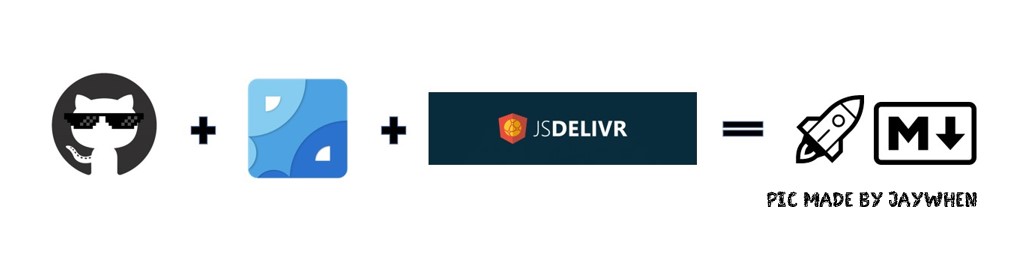
图床需求分析
当我们要传送markdown文件时,里面的图片链接也许是你从本地直接拖到文本编辑器里面的,亦或者是从别的网络上复制粘贴过来的,这样的图片链接往往是不稳定的,随时可能崩或者根本无法显示,所以我们需要一个稳定且方便使用的图床。
前期试错
由于之前一直在博客园写笔记,图片都是直接拖到编辑页面上的,头脑中并没有一个私人图床的概念。直到搭建了个人博客后,才明白图床的重要性。一开始我以为可以直接二次使用博客园图片的链接,然而,在经历过几次图片加载失败后,我才明白像诸如博客园、CSDN这种网站的图床是不能直(bai)接(piao)使用的,都有防盗(图)机制,于是开始寻找图床,目前主流的图床方案有:
- 传到自己的服务器上 (需要一定的技术储备于时间)
- 私有云上,并生成链接,价格也不贵,几乎免费 (本来选的七牛云的,结果身份证过期了,注册不了)
- Github+PicGo+jsdelivr (非常郝!没有jsdeliver也行,就是图片加载略慢)
开始搭建
-
GitHub:创建一个图床仓库,并获得一个Personal access token,将token保存下来,方便第二步填token(关于如何获得token,参考我这篇笔记)
-
PicGo:“图片上传+管理新体验”——PicGo's slogan,简而言之,PicGo是一个图片上传工具,并且有强大的管理功能,PicGo的详细介绍。
-
配置PicGo & jsdelivr:
如图是我的配置项:
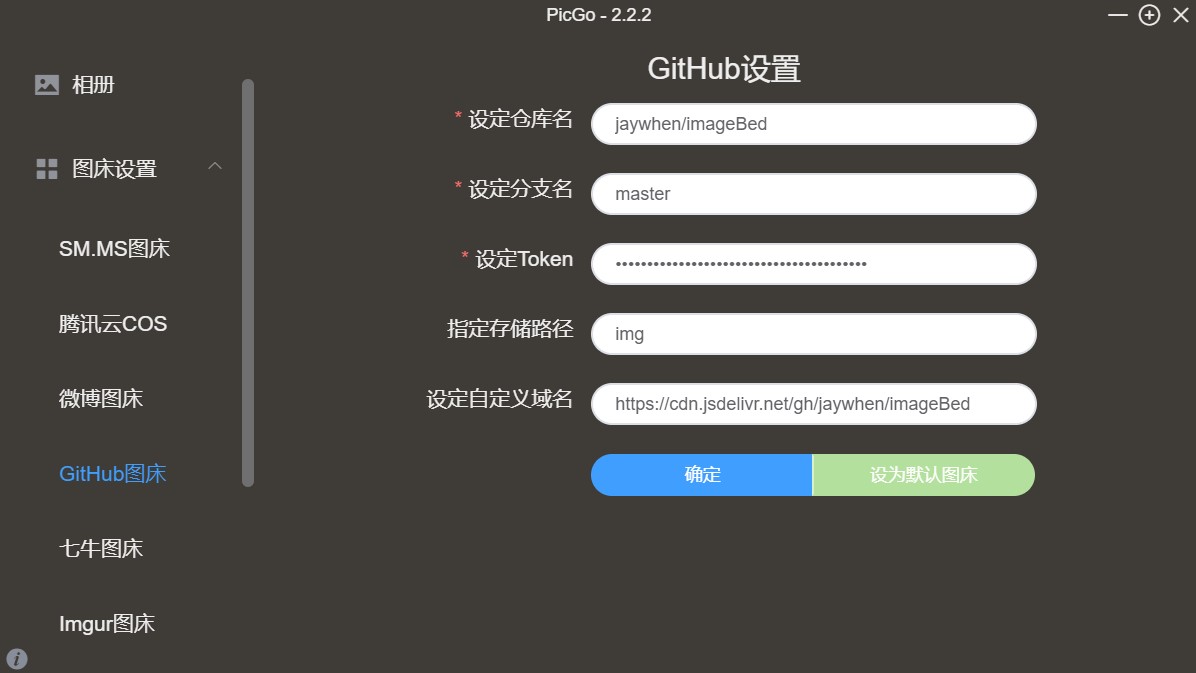
- 设定仓库名:GitHub上对应的图床的仓库名,需要注意,仓库名不能有空格
- 设定Token:第一步申请的token粘贴上去
- 指定存储路径:存储在GitHub对应仓库的哪一个文件夹下?
- 设定自定义域名:加上
https://cdn.jsdelivr.net/gh/相对于使用了jsdelivr,一个开源的CDN,能够使图片加载速度更快,且无需任前期准备(在我还不知到CDN时,我以为用它需要安装配置)路径/gh/表示使用的GitHub仓库,域名后面部分就是你的仓库名
图片上传注意事项
配置好PicGo后就可以拖动本地图片到上传区了,注意:
- 图片名最好是英文
- 名字不能包含
-、空格、等一系列特殊符号


